このブログ投稿は、正確に何であるかを説明することを目的としています Mac Speedup Pro . 以下に、MacSpeedupProウイルスの完全な除去もあります。.
プログラム, Mac Speedup proとして知られているのは、Macに何百もの問題があるふりをして、それらを最適化するためにライセンス版の料金を支払うことを目的としています。, 何のデモンストレーションも提供せずに. また、ユーザーは、正常なMacでソフトウェアを実行したにもかかわらず、問題のMacで問題が検出されたようだと報告しています。. ここでの悪いニュースは、役に立つのではなく、, このプログラムは、フルバージョンを購入するためにクレジットカードの詳細を入力できるようにすることを目的としています. Macに Mac Speedup Pro PUP それに追加, この記事をよく読むことをお勧めします.
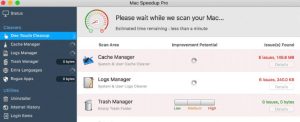
脅威の概要
| 名前 | Mac Speedup Pro |
| タイプ | MacOS用のデマオプティマイザー |
| 簡単な説明 | エラーやジャンクファイルを排除することでMacのパフォーマンスをスピードアップできると主張している, ただし、フルバージョンを購入するためにデマ検出を表示する場合もあります. |
| 症状 | Macを起動すると自動的に実行され、自動スキャンが表示されます. Macを修正した場合でも、エラーが表示されることがよくあります. |
| 配布方法 | MacSpeedupProのWebサイトまたはソフトウェアバンドルを介して. |
| 検出ツール |
システムがマルウェアの影響を受けているかどうかを確認する
ダウンロード
スパイハンター
|
Mac Speedup Pro – 11月の更新 2019
一部の macOS ユーザーは、同意なしにこのプログラムがインストールされていることにいまだに不満を抱いています. ユーザーは、ランチパッドにMacSpeedupProのアイコンがあると報告しています, タスクバーにも. PUPをmacOSにインストールした結果, 複数の煩わしいポップアップが毎日表示される可能性があります. 詐欺ポップアップに関連付けられているPUPを削除するには, マルウェア対策プログラムでシステムをスキャンする必要がある場合があります.
Mac Speedup Pro – 10月の更新 2019
ユーザー数で判断する’ セキュリティフォーラムに対する苦情, このアプリのような偽のシステム最適化ユーティリティの数は着実に増加しています. ユーザーが注意する必要がある、このアプリに似た他のプログラムは次のとおりです。:
Mac Speedup Pro – どうやって手に入れたの?? MacSpeedupProとは?
このアプリが被害者のコンピューターに複製される主な方法は、複数の異なる種類の方法で実行されることが報告されています。. それらの主な方法はウェブサイト経由です, Mac向けの便利なスピードアップユーティリティとしてMacSpeedupProソフトウェアを宣伝する可能性があります. プログラムの主なアイデアは、プログラムがあなたにとって非常に有用であり、あなたが長期的に利益を得ることができることをあなたに納得させることです. このウェブサイトはよくデザインされており、Macも遅いかもしれないことをユーザーに納得させることを目的としています。, これらはすべて、平均的なユーザーがアプリをダウンロードしてスキャンを実行できるようにするために行われます。.
このソフトウェアの配布によく使用されるもう 1 つの手段は、他のサードパーティ製アプリケーションのインストーラーにプログラムを追加して、プログラムを複製することです。. Mac Speedup Proが、最近Macに追加したプログラムのカスタムまたは詳細設定モードのどこかにインストールされていることがあります。, お気に入りのファイルコンバーターのように, メディアプレーヤーまたはサードパーティのサイトからダウンロードされたその他のよく使用されるソフトウェア. 遭遇した場合, インストール手順では、Mac Speedup ProをMacの便利なスピードアップユーティリティとして紹介します。これにより、ジャンクファイルをクリーンアップし、Macのスペースを解放してスピードアップできます。これは、一部のローエンドMacでよく発生する問題です。.
Mac Speedup Pro – 詳しくは
The Mac Speedup Pro は、現在のシステムの問題を検出し、それらを修正する機会を提供することによって、Macコンピュータのパフォーマンスを向上させるはずのソフトウェアのタイプです。. でも, また、望ましくない可能性のあるプログラムとして分類されます.
インストール時, このアプリケーションは、Mac を起動するたびに自動的に実行を開始します. 加えて, the Mac Speedup Pro また、自動システムスキャンを開始し、複数の異なるタイプのシステムエラーを検出し、ウイルスを検出する場合もあります。:
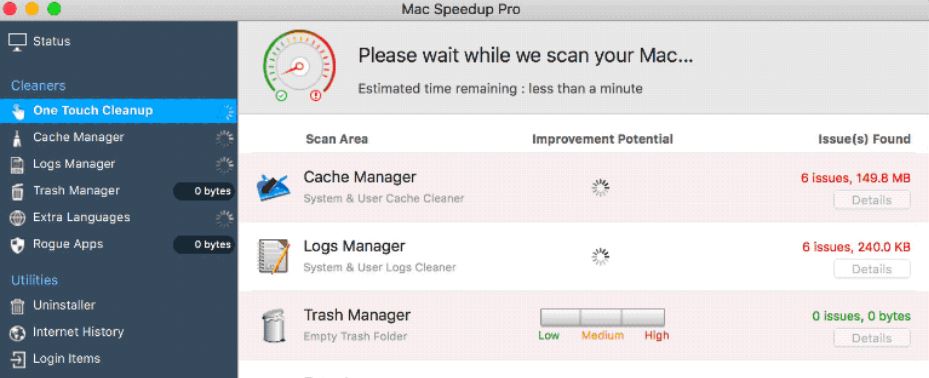
さらに, プログラムは、ユーザーに次の追加機能を約束します:
- 未使用ファイルとジャンクファイルの検出と表示.
- 組み込みのアプリマネージャーでアプリを管理する.
- 起動時の起動時間の管理.
- 重複した大きなタイプのファイルを削除する.
- 昼と夜の技術サポート.
プログラム, でも, 一部の人が信じているMacのエラーを検出することにより、ユーザーを誤解させる可能性があります, エラーではない可能性があり、これは通常、このプログラムのライセンス版を購入するようにユーザーを説得するためにのみ行われます。. そしてその過程で, Mac Speedup Proの作成者がクレジットカードの詳細を取得し、請求書からお金を排出するスキームに登録することを可能にする、疑わしいプライバシーポリシーの慣行が含まれている可能性があります. したがって、Macに追加するソフトウェアには十分注意し、プログラムをインストールする前に必ずプログラムをチェックしてください。.
影響を受けるMacからMacSpeedupProウイルスを削除する方法
このプログラムを削除することを狙っていて、それが難しいと感じた場合, この不要なアプリは永続的であるため, この記事の下にある削除手順に従って、このアプリを削除できます. これらは、この不要なプログラムを手動または自動で削除するのを支援することを主な目的として作成されています. これは、手動の削除手順が効果を発揮せず、MacSpeedupProがMacに残っている場合に実行されます。, あなたはまだそれを根から取り除くことができます, Mac用の高度なウイルススキャナーを使用する. このようなプログラムは、あなたにとって危険である可能性のあるすべてのMacアプリケーションを自動的にスキャンして検出することを目的としています.
取り外し前の準備手順:
以下の手順を開始する前に, 最初に次の準備を行う必要があることに注意してください:
- 最悪の事態が発生した場合に備えてファイルをバックアップする.
- スタンドにこれらの手順が記載されたデバイスを用意してください.
- 忍耐力を身につけましょう.
- 1. Mac マルウェアをスキャンする
- 2. 危険なアプリをアンインストールする
- 3. ブラウザをクリーンアップする
ステップ 1: Mac Speedup Pro ファイルをスキャンして Mac から削除する
Mac Speedup Pro などの望ましくないスクリプトやプログラムの結果として、Mac で問題が発生した場合, 脅威を排除するための推奨される方法は、マルウェア対策プログラムを使用することです。. SpyHunter for Macは、Macのセキュリティを向上させ、将来的に保護する他のモジュールとともに、高度なセキュリティ機能を提供します.

すばやく簡単なMacマルウェアビデオ削除ガイド
ボーナスステップ: Macをより速く実行する方法?
Macマシンは、おそらく最速のオペレーティングシステムを維持しています. まだ, Macは時々遅くなり遅くなります. 以下のビデオガイドでは、Macの速度が通常より遅くなる可能性のあるすべての問題と、Macの速度を上げるのに役立つすべての手順について説明しています。.
ステップ 2: Mac Speedup Proをアンインストールし、関連するファイルとオブジェクトを削除します
1. ヒット ⇧+⌘+U ユーティリティを開くためのキー. 別の方法は、「実行」をクリックしてから「ユーティリティ」をクリックすることです。, 下の画像のように:

2. アクティビティモニターを見つけてダブルクリックします:

3. アクティビティモニターで、疑わしいプロセスを探します, MacSpeedupProに属しているまたは関連している:


4. クリックしてください "行け" もう一度ボタン, ただし、今回は[アプリケーション]を選択します. 別の方法は、⇧+⌘+Aボタンを使用することです.
5. [アプリケーション]メニュー, 疑わしいアプリや名前の付いたアプリを探す, MacSpeedupProと類似または同一. あなたがそれを見つけたら, アプリを右クリックして、[ゴミ箱に移動]を選択します.

6. 選択する アカウント, その後、をクリックします ログインアイテム 好み. Macには、ログイン時に自動的に起動するアイテムのリストが表示されます. MacSpeedupProと同一または類似の疑わしいアプリを探します. 自動実行を停止したいアプリにチェックを入れて、 マイナス (「-」) それを隠すためのアイコン.
7. 以下のサブステップに従って、この脅威に関連している可能性のある残りのファイルを手動で削除します。:
- に移動 ファインダ.
- 検索バーに、削除するアプリの名前を入力します.
- 検索バーの上にある2つのドロップダウンメニューを次のように変更します 「システムファイル」 と 「含まれています」 削除するアプリケーションに関連付けられているすべてのファイルを表示できるようにします. 一部のファイルはアプリに関連していない可能性があることに注意してください。削除するファイルには十分注意してください。.
- すべてのファイルが関連している場合, を保持します ⌘+A それらを選択してからそれらを駆動するためのボタン "ごみ".
経由で Mac Speedup Pro を削除できない場合 ステップ 1 その上:
アプリケーションまたは上記の他の場所でウイルスファイルおよびオブジェクトが見つからない場合, Macのライブラリで手動でそれらを探すことができます. しかし、これを行う前に, 以下の免責事項をお読みください:
1. クリック "行け" その後 "フォルダに移動" 下に示すように:

2. 入力します "/ライブラリ/LauchAgents/" [OK]をクリックします:

3. Mac Speedup Pro と似た名前または同じ名前のウイルス ファイルをすべて削除します。. そのようなファイルがないと思われる場合, 何も削除しないでください.

次の他のライブラリディレクトリでも同じ手順を繰り返すことができます:
→ 〜/ Library / LaunchAgents
/Library / LaunchDaemons
ヒント: 〜 わざとそこにあります, それはより多くのLaunchAgentにつながるからです.
ステップ 3: Mac Speedup Pro – 関連する拡張機能を Safari から削除する / クロム / Firefox









Mac Speedup Pro-FAQ
Mac の Mac Speedup Pro とは?
Mac Speedup Pro の脅威は、おそらく望ましくない可能性のあるアプリです. に関連している可能性もあります Macマルウェア. もしそうなら, このようなアプリは Mac の速度を大幅に低下させたり、広告を表示したりする傾向があります. また、Cookieやその他のトラッカーを使用して、MacにインストールされているWebブラウザから閲覧情報を取得することもできます。.
Mac はウイルスに感染する可能性がありますか?
はい. 他のデバイスと同じくらい, Apple コンピュータはマルウェアに感染します. Apple デバイスは頻繁にターゲットにされるわけではないかもしれません マルウェア 著者, ただし、ほぼすべての Apple デバイスが脅威に感染する可能性があるのでご安心ください。.
Mac の脅威にはどのような種類がありますか?
Mac ウイルスに感染した場合の対処方法, Like Mac Speedup Pro?
パニックになるな! 最初にそれらを分離し、次にそれらを削除することにより、ほとんどのMacの脅威を簡単に取り除くことができます. そのために推奨される方法の 1 つは、評判の良いサービスを使用することです。 マルウェア除去ソフトウェア 自動的に削除を処理してくれる.
そこから選択できる多くのMacマルウェア対策アプリがあります. Mac用のSpyHunter 推奨されるMacマルウェア対策アプリの1つです, 無料でスキャンしてウイルスを検出できます. これにより、他の方法で行う必要がある手動での削除にかかる時間を節約できます。.
How to Secure My Data from Mac Speedup Pro?
いくつかの簡単なアクションで. 何よりもまず, これらの手順に従うことが不可欠です:
ステップ 1: 安全なコンピューターを探す 別のネットワークに接続します, Macが感染したものではありません.
ステップ 2: すべてのパスワードを変更する, 電子メールのパスワードから始めます.
ステップ 3: 有効 二要素認証 重要なアカウントを保護するため.
ステップ 4: 銀行に電話して クレジットカードの詳細を変更する (シークレットコード, 等) オンラインショッピングのためにクレジットカードを保存した場合、またはカードを使用してオンラインアクティビティを行った場合.
ステップ 5: 必ず ISPに電話する (インターネットプロバイダーまたはキャリア) IPアドレスを変更するように依頼します.
ステップ 6: あなたの Wi-Fiパスワード.
ステップ 7: (オプション): ネットワークに接続されているすべてのデバイスでウイルスをスキャンし、影響を受けている場合はこれらの手順を繰り返してください。.
ステップ 8: マルウェア対策をインストールする お持ちのすべてのデバイスでリアルタイム保護を備えたソフトウェア.
ステップ 9: 何も知らないサイトからソフトウェアをダウンロードしないようにし、近づかないようにしてください 評判の低いウェブサイト 一般に.
これらの推奨事項に従う場合, ネットワークとAppleデバイスは、脅威や情報を侵害するソフトウェアに対して大幅に安全になり、将来的にもウイルスに感染せずに保護されます。.
あなたが私たちで見つけることができるより多くのヒント MacOSウイルスセクション, Macの問題について質問したりコメントしたりすることもできます.
Mac Speedup Pro 調査について
SensorsTechForum.comで公開するコンテンツ, この Mac Speedup Pro の削除方法ガイドが含まれています, 広範な研究の結果です, あなたが特定のmacOSの問題を取り除くのを助けるためのハードワークと私たちのチームの献身.
Mac Speedup Pro に関する調査の実施方法?
私たちの調査は独立した調査に基づいていることに注意してください. 私たちは独立したセキュリティ研究者と連絡を取り合っています, そのおかげで、最新のマルウェア定義に関する最新情報を毎日受け取ることができます, さまざまな種類のMacの脅威を含む, 特にアドウェアと潜在的に不要なアプリ (PUA).
さらに, Mac Speedup Pro の脅威の背後にある研究は、 VirusTotal.
Macマルウェアによってもたらされる脅威をよりよく理解するため, 知識のある詳細を提供する以下の記事を参照してください.


